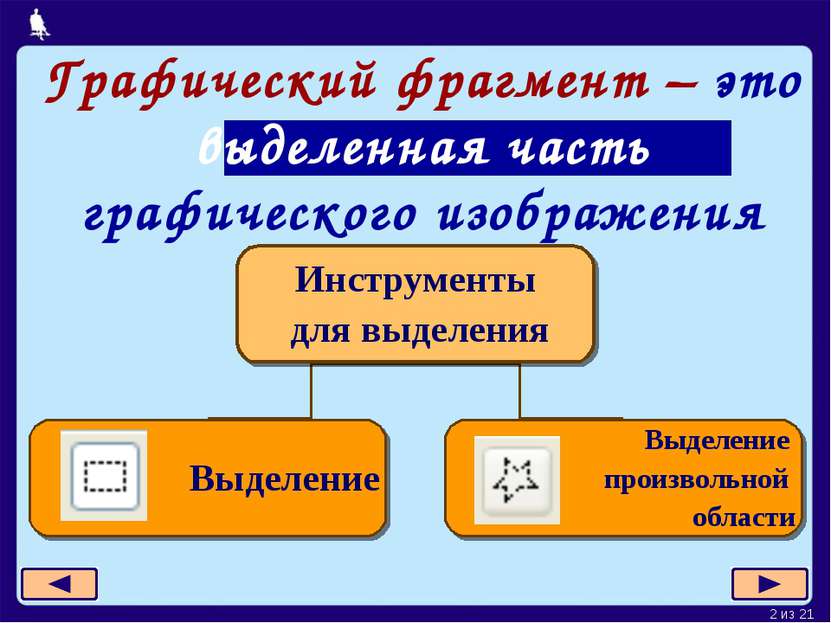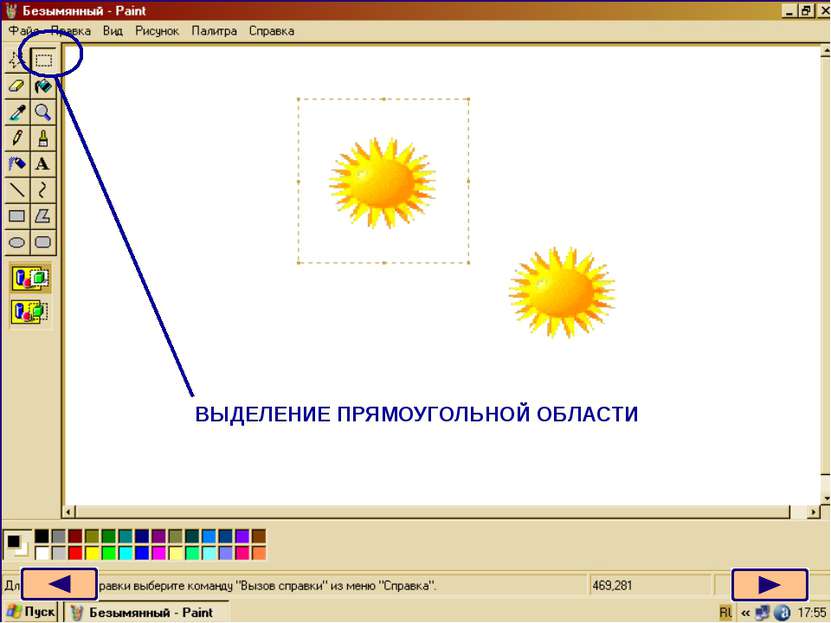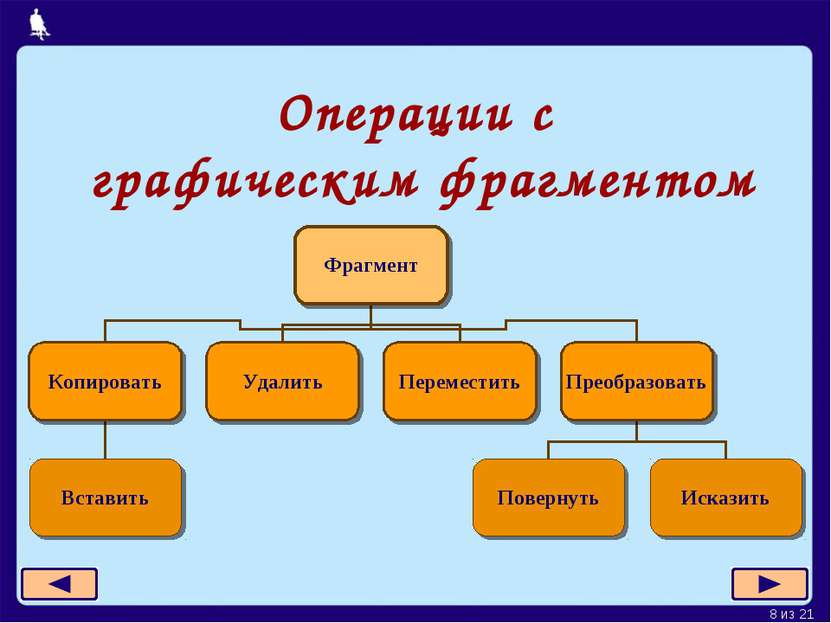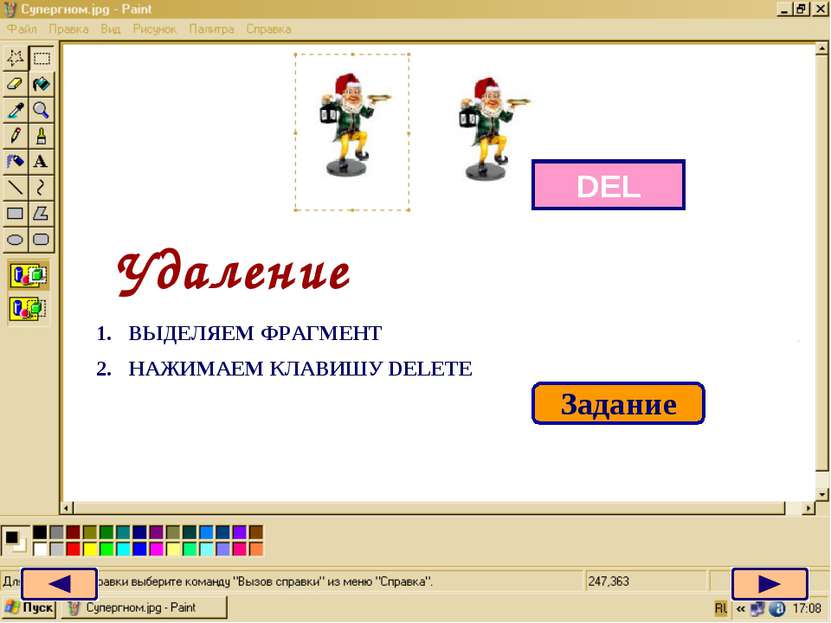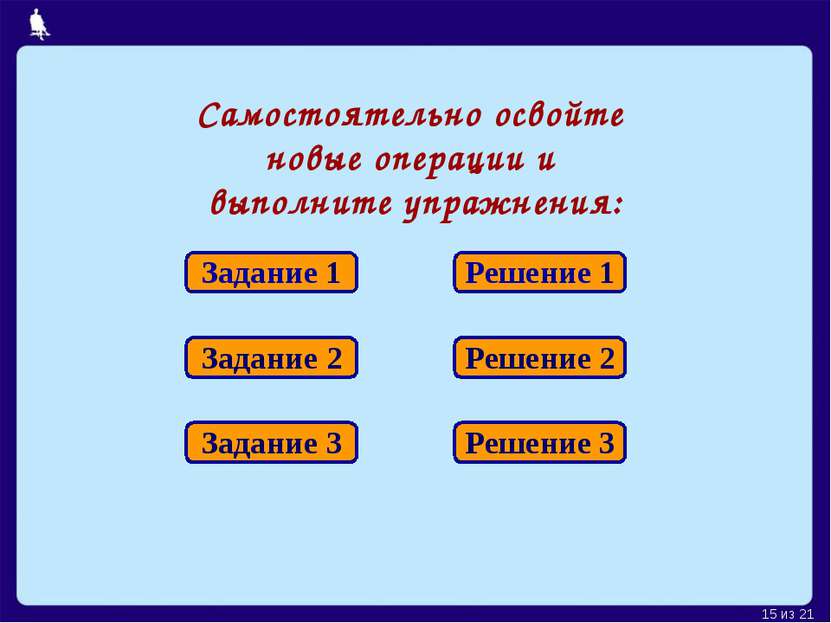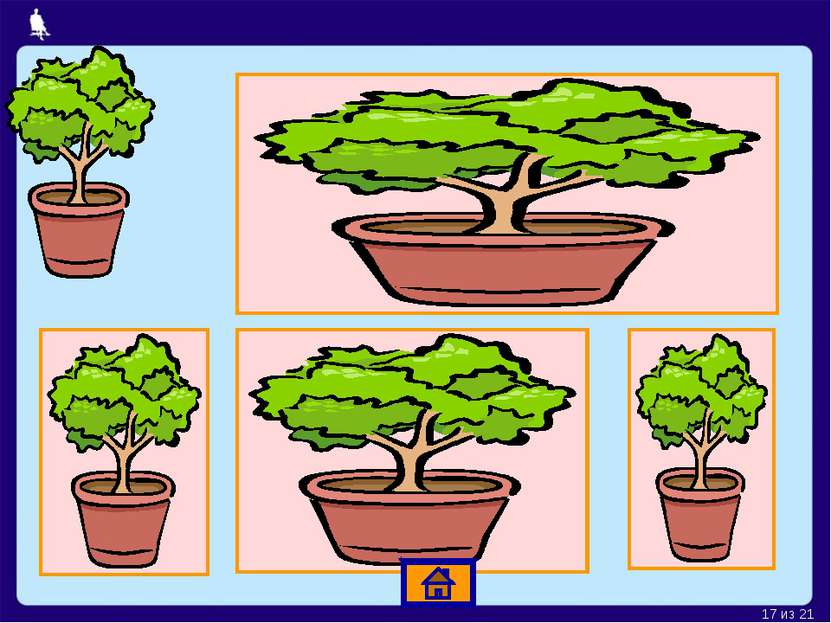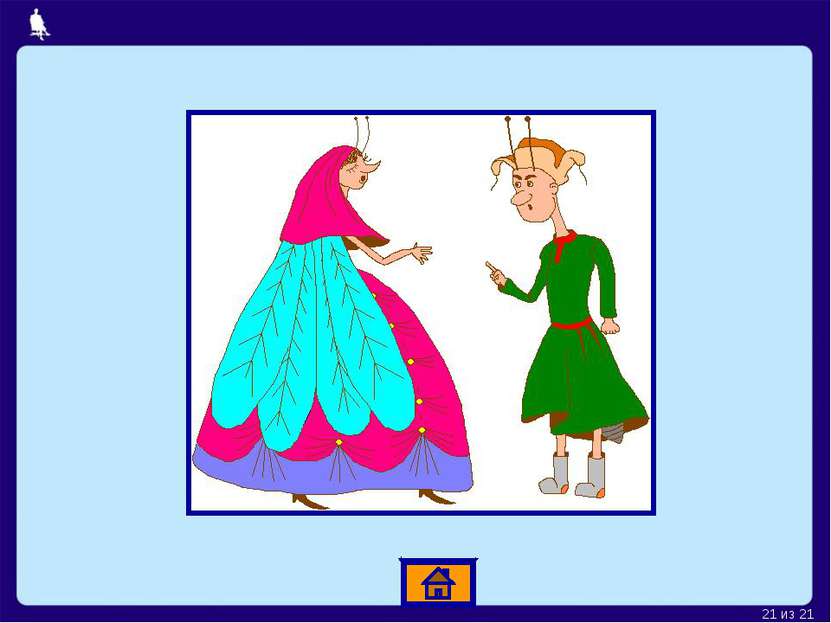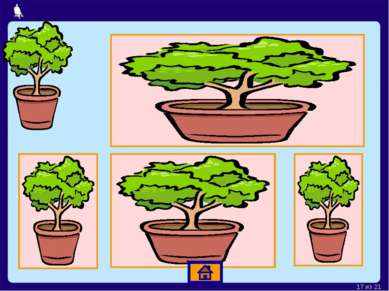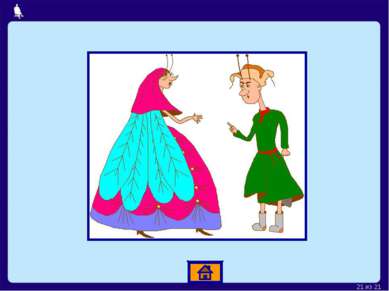X
Код презентации скопируйте его
Графический редактор Paint: работа с фрагментами
Скачать эту презентациюПрезентация на тему Графический редактор Paint: работа с фрагментами
Скачать эту презентациюCлайд 1
 Графический редактор Paint: работа с фрагментами Презентация подготовлена учениками 8 класса МОУ «Ивановская СОШ» Матвеевой Дарьей и Андроновым Сергеем * из 21
Графический редактор Paint: работа с фрагментами Презентация подготовлена учениками 8 класса МОУ «Ивановская СОШ» Матвеевой Дарьей и Андроновым Сергеем * из 21
Cлайд 4
 ВЫБЕРИ ИНСТРУМЕНТ ДЛЯ ВЫДЕЛЕНИЯ ПРЯМОУГОЛЬНОЙ ОБЛАСТИ УСТАНОВИ УКАЗАТЕЛЬ МЫШИ В ОДНОМ ИЗ УГЛОВ ВЫДЕЛЕННОГО ФРАГМЕНТА. 3. ДВИГАЯ МЫШЬ С НАЖАТОЙ КНОПКОЙ, ЗАКЛЮЧИ НУЖНУЮ ОБЛАСТЬ В ПУНКТИРНЫЙ ПРЯМОУГОЛЬНИК. Выделение прямоугольной области * из 21
ВЫБЕРИ ИНСТРУМЕНТ ДЛЯ ВЫДЕЛЕНИЯ ПРЯМОУГОЛЬНОЙ ОБЛАСТИ УСТАНОВИ УКАЗАТЕЛЬ МЫШИ В ОДНОМ ИЗ УГЛОВ ВЫДЕЛЕННОГО ФРАГМЕНТА. 3. ДВИГАЯ МЫШЬ С НАЖАТОЙ КНОПКОЙ, ЗАКЛЮЧИ НУЖНУЮ ОБЛАСТЬ В ПУНКТИРНЫЙ ПРЯМОУГОЛЬНИК. Выделение прямоугольной области * из 21
Cлайд 6
 1. ВЫБЕРИ ИНСТРУМЕНТ ДЛЯ ВЫДЕЛЕНИЯ ПРОИЗВОЛЬНОЙ ОБЛАСТИ. 2. НАРИСУЙ ГРАНИЦУ ОБЛАСТИ ТАКЖЕ, КАК ПРИ РИСОВАНИИ КАРАНДАШОМ. Выделение произвольной области * из 21
1. ВЫБЕРИ ИНСТРУМЕНТ ДЛЯ ВЫДЕЛЕНИЯ ПРОИЗВОЛЬНОЙ ОБЛАСТИ. 2. НАРИСУЙ ГРАНИЦУ ОБЛАСТИ ТАКЖЕ, КАК ПРИ РИСОВАНИИ КАРАНДАШОМ. Выделение произвольной области * из 21
Cлайд 9
 Перемещение ВЫДЕЛЯЕМ ФРАГМЕНТ УСТАНАВЛИВАЕМ КУРСОР ВНУТРЬ ФРАГМЕНТА НАЖИМАЕМ ЛЕВУЮ КЛАВИШУ МЫШИ И ПЕРЕМЕЩАЕМ ФРАГМЕНТ В НУЖНОЕ МЕСТО НЕ ОТПУСКАЯ МЫШИ Задание * из 21
Перемещение ВЫДЕЛЯЕМ ФРАГМЕНТ УСТАНАВЛИВАЕМ КУРСОР ВНУТРЬ ФРАГМЕНТА НАЖИМАЕМ ЛЕВУЮ КЛАВИШУ МЫШИ И ПЕРЕМЕЩАЕМ ФРАГМЕНТ В НУЖНОЕ МЕСТО НЕ ОТПУСКАЯ МЫШИ Задание * из 21
Cлайд 10
 Задание Откройте файл Сказка.bmp. С помощью инструмента Выделение поочередно выделите прямоугольные фрагменты и переместите их так, чтобы сказочные персонажи обрели свой истинный вид. Сохраните результат работы в личной папке. * из 21
Задание Откройте файл Сказка.bmp. С помощью инструмента Выделение поочередно выделите прямоугольные фрагменты и переместите их так, чтобы сказочные персонажи обрели свой истинный вид. Сохраните результат работы в личной папке. * из 21
Cлайд 12
 Удаление Откройте файл Устройства.bmp. Оставьте на рисунке только устройства ввода, а все лишнее удалите Сохраните результат работы в личной папке. * из 21
Удаление Откройте файл Устройства.bmp. Оставьте на рисунке только устройства ввода, а все лишнее удалите Сохраните результат работы в личной папке. * из 21
Cлайд 13
 CTRL Копирование ВЫДЕЛЯЕМ ФРАГМЕНТ УСТАНАВЛИВАЕМ КУРСОР ВНУТРЬ ФРАГМЕНТА И НАЖИМАЕМ CTRL НАЖИМАЕМ ЛЕВУЮ КЛАВИШУ МЫШИ И ПЕРЕМЕЩАЕМ КОПИЮ НЕ ОТПУСКАЯ МЫШИ В НУЖНОМ МЕСТЕ ОТПУСКАЕМ КЛАВИШУ МЫШИ Задание * из 21
CTRL Копирование ВЫДЕЛЯЕМ ФРАГМЕНТ УСТАНАВЛИВАЕМ КУРСОР ВНУТРЬ ФРАГМЕНТА И НАЖИМАЕМ CTRL НАЖИМАЕМ ЛЕВУЮ КЛАВИШУ МЫШИ И ПЕРЕМЕЩАЕМ КОПИЮ НЕ ОТПУСКАЯ МЫШИ В НУЖНОМ МЕСТЕ ОТПУСКАЕМ КЛАВИШУ МЫШИ Задание * из 21
Cлайд 14
 Задание Откройте файл Белоснежка.bmp. С помощью операции копирования создайте иллюстрацию к сказке «Белоснежка и семь гномов». Сохраните результат работы в личной папке. * из 21
Задание Откройте файл Белоснежка.bmp. С помощью операции копирования создайте иллюстрацию к сказке «Белоснежка и семь гномов». Сохраните результат работы в личной папке. * из 21